Kā izveidot Facebook stāstu

Facebook stāstu veidošana var būt ļoti jautra. Šeit ir veids, kā jūs varat izveidot stāstu savā Android ierīcē un datorā.
Facebook stāsti ļauj jums dalīties ar videoklipiem, animācijām un attēliem ar saviem draugiem. Tie ilgst tikai 24 stundas, un tos var apskatīt ziņu plūsmā augšpusē. Tas ir lielisks veids, kā redzēt, ko dara jūsu draugi. Jūs jau esat izveidojis grupas, bet tagad vēlaties uzzināt, kā izveidot Facebook stāstu.
Vai esat savā Android ierīcē vai datorā, stāstu var izveidot no abām ierīcēm. Mēs sāksim ar to, kā jūs varat izveidot Facebook stāstu savā Android ierīcē, un pēc tam pāriesim uz datoru.
Satura saraksts
Kā izveidot Facebook stāstu – Dators
Ja jums ir ērtāk izveidot stāstu datorā, šeit ir soļi, kas jāievēro. Pēc tam, kad esat pierakstījies savā kontā, noklikšķiniet uz Izveidot stāstu augšpusē.
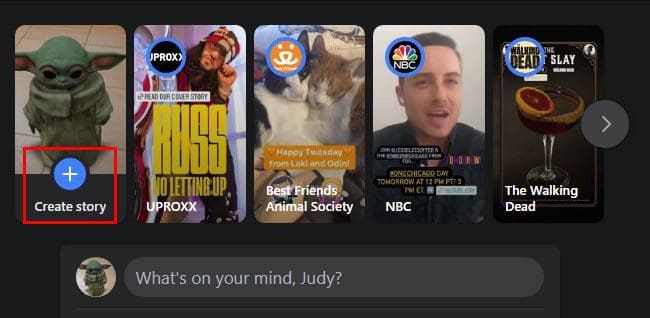
Jums būs jāizlemj, vai stāsts, ko vēlaties izveidot, būs no attēliem vai teksta. Pieņemsim, ka izvēlaties attēlus. Augšupielādējiet to, ko vēlaties dalīties, un atkarībā no jūsu izvēles, jūs varat pieiet pie attēla vai pagriezt to. Jūs arī varat pievienot tekstu, noklikšķinot uz pievienot teksta opcijas pa kreisi. Kad esat pabeidzis, noklikšķiniet uz stāsta kopīgošanas pogas.
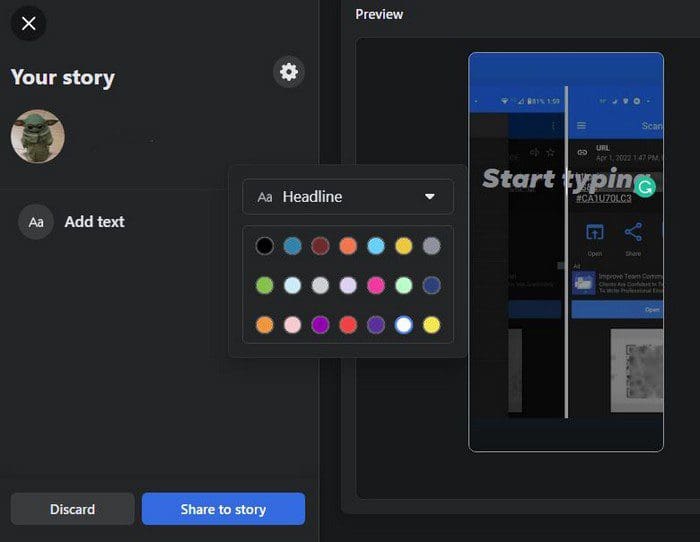
Lai izveidotu tikai tekstu stāstu, jums jānodrošina, ka izvēlaties tekstu. Jūs varat sākt izveidot savu stāstu nākamajā lapā, izvēloties jauku fona attēlu, lai jūsu ziņa izceltos.
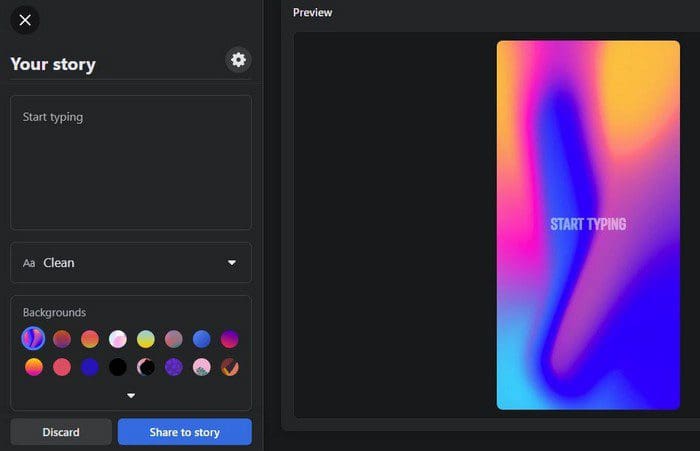
Fona darbu lodziņā jums ir dažādas opcijas. Ja jūs neredzat sev piemērotus, noklikšķiniet uz bultas, kas norāda uz leju, lai iegūtu vairāk opciju. Virs foniem varat izvēlēties no dažādām fontu stilām. Izvēles nav daudz, bet tās nav sliktas. Jūs varat izvēlēties no šādām opcijām:
Teksta lodziņā varat pievienot savu ziņu un labot iespējamās tipogrāfiskas kļūdas. Noklikšķinot uz zobrata, jūs varat mainīt stāsta privātumu. Jūs varat izvēlēties, lai stāsts būtu publisks, vai tikai jūsu draugiem. Ir arī iespēja izvēlēties individuālās personas, ar kurām vēlaties dalīties ar stāstu. Ja izvēlaties šo opciju, izmaiņas, ko veicat, ietekmēs visus videoklipus vai attēlus, kas šobrīd ir jūsu stāstos, un visus nākotnes stāstus.
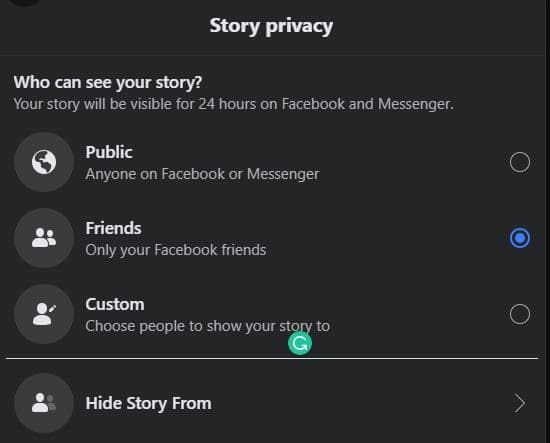
Ja ir kādi lietotāji, no kuriem vēlaties slēpt stāstu, pēdējā opcija sarakstā būs domāta jums. Jums būs jāizmanto meklēšanas opcija, lai atrastu šos lietotājus un izvēlētos tos. Pat ja esat publicējis stāstu, jūs joprojām varat mainīt privātuma iestatījumus un vairāk. To var izdarīt, spēlējot stāstu un noklikšķinot uz Iestatījumi opcijas pa kreisi.
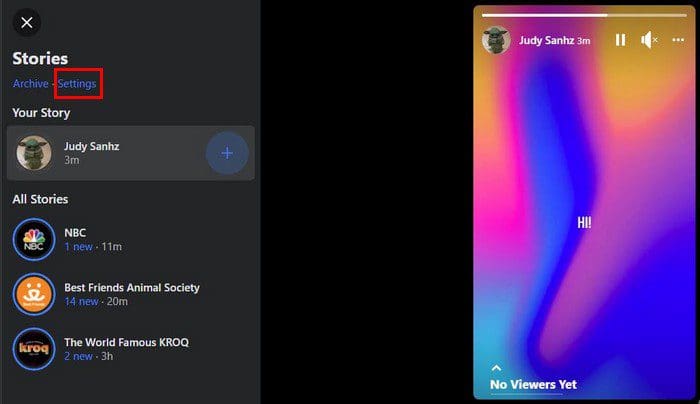
Pēc tam, kad esat iestatījumos, noklikšķiniet uz Stāsta privātuma cilnes. Izvēlieties savu jauno iestatījumu, un jūs esat gatavs. Kamēr tur esat, jūs varat arī redzēt visus stāstus, kurus esat izslēdzis, un ieslēgt Stāsta arhīvu, ja to vēl neesat izdarījis.
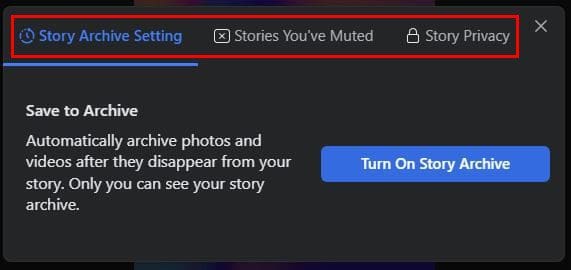
Kā dzēst Facebook stāstu
Jūs izveidojāt savu stāstu, bet vēlaties to dzēst un sākt no jauna. Lai dzēstu savu Facebook stāstu, jums būs jāspēlē stāsts, un, kad tas tiek atskaņots, noklikšķiniet uz trim punktiem augšpusē. Pirmajai opcijai sarakstā būs dzēšanas opcija.
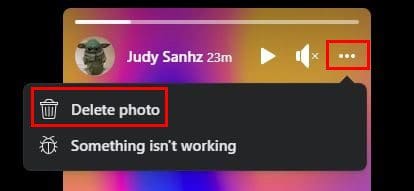
Kā izveidot un dzēst Facebook stāstu Android
Ja vēlaties izveidot stāstu savā Android ierīcē, pieskarieties izveidot stāsta opcijai un izvēlieties, ko vēlaties izveidot. Teksta stāsts būs pirmais sarakstā. Bet, ja pieskarieties kameru opcijai, varat izvēlēties augšupielādēt vienu attēlu vai izveidot īsu videoklipu, ilgi nospiežot pogu. Jūs varat arī pārslēgties uz video, slīdot pa kreisi, jo tas pēc noklusējuma tiks iestatīts uz normālu. Jūs arī redzēsiet iespēju augšupielādēt vairākus attēlus.
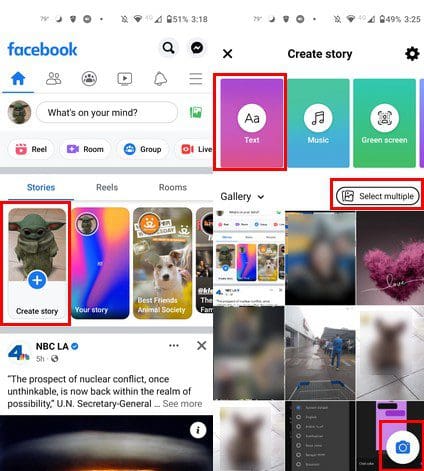
Pēc tam, kad esat izveidojis savu video vai pievienojis attēlu, varat sākt to pielāgot. Jūs varat pievienot dažādas lietas saviem stāstiem, piemēram, uzlīmes, atrašanās vietu, laiku, gifus, mūziku, aptaujas, komentārus, atzīmēt un vairāk. Citas opcijas ietver tekstu, efektus un zīmēšanu, un jūs varat arī samazināt savu video.
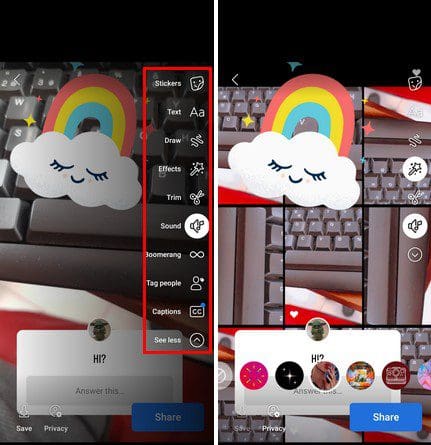
Pabeidzot savu stāstu, jūs redzēsiet dažus mūzikas ieteikumus. Bet, ja pieskarieties mūzikas opcijai, jūs varat meklēt no garā saraksta citu iespēju, ko varat pievienot savam video.
Jūsu Facebook video dzēšana Android
Lai dzēstu stāstu, ko izveidojāt, atskaņojiet to, un, kad tas tiek atskaņots, pieskarieties punktiem augšpusē. Atmest opcija būs pirmā sarakstā.
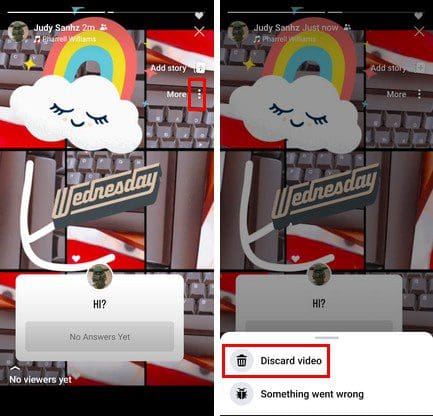
Kā pielāgot privātuma iestatījumus Facebook stāstam Android
Privātuma iestatījumu pielāgošana jūsu stāstiem Android ierīcē ir arī viegla. Apakšējā kreisajā stūrī jūs redzēsiet opciju ar nosaukumu Privātums. Noklikšķiniet uz tās, un jūs redzēsiet visas pieejamās opcijas attiecībā uz to, kas var redzēt jūsu stāstus.
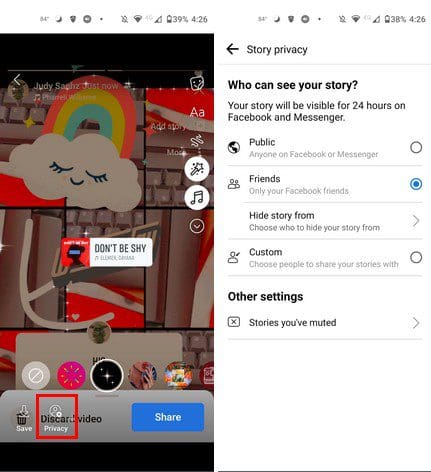
Secinājums
Facebook stāsti var būt ļoti jautri, jo ir daudz iespēju izvēlēties. Jūs varat izmantot videoklipus vai attēlus, lai dalītos ar to, kas notiek ar jums. Jūs varat izmantot uzlīmes, mūziku un citus efektus, lai pielāgotu stāstu. Ir tik daudz iespēju, ka jūs pat nezināt, no kurienes sākt. Vai domājat, ka jūs veidosiet daudz stāstu? Dalieties savās domās komentāros zemāk, un neaizmirstiet dalīties ar rakstu ar citiem sociālajos tīklos.
Pēc Android tālruņa saknes piekļuves iegūšanas jums ir pilnīga piekļuve sistēmai un varat palaist daudzu veidu lietotnes, kurām nepieciešama saknes piekļuve.
Android tālruņa pogas nav paredzētas tikai skaļuma regulēšanai vai ekrāna aktivizēšanai. Ar dažām vienkāršām izmaiņām tās var kļūt par īsinājumtaustiņiem ātrai fotoattēla uzņemšanai, dziesmu izlaišanai, lietotņu palaišanai vai pat ārkārtas funkciju aktivizēšanai.
Ja atstājāt klēpjdatoru darbā un jums steidzami jānosūta ziņojums priekšniekam, ko jums vajadzētu darīt? Izmantojiet savu viedtālruni. Vēl sarežģītāk — pārvērtiet savu tālruni par datoru, lai vieglāk veiktu vairākus uzdevumus vienlaikus.
Android 16 ir bloķēšanas ekrāna logrīki, lai jūs varētu mainīt bloķēšanas ekrānu pēc savas patikas, padarot bloķēšanas ekrānu daudz noderīgāku.
Android režīms “Attēls attēlā” palīdzēs samazināt video izmēru un skatīties to attēla attēlā režīmā, skatoties video citā saskarnē, lai jūs varētu darīt citas lietas.
Video rediģēšana operētājsistēmā Android kļūs vienkārša, pateicoties labākajām video rediģēšanas lietotnēm un programmatūrai, ko mēs uzskaitām šajā rakstā. Pārliecinieties, ka jums būs skaisti, maģiski un eleganti fotoattēli, ko kopīgot ar draugiem Facebook vai Instagram.
Android Debug Bridge (ADB) ir jaudīgs un daudzpusīgs rīks, kas ļauj veikt daudzas darbības, piemēram, atrast žurnālus, instalēt un atinstalēt lietotnes, pārsūtīt failus, root un flash pielāgotas ROM, kā arī izveidot ierīču dublējumkopijas.
Ar automātisko lietojumprogrammu klikšķināšanu. Jums nebūs daudz jādara, spēlējot spēles, izmantojot lietojumprogrammas vai veicot ierīcē pieejamos uzdevumus.
Lai gan nav brīnumlīdzekļa, nelielas izmaiņas ierīces uzlādes, lietošanas un glabāšanas veidā var būtiski palēnināt akumulatora nodilumu.
Tālrunis, ko daudzi cilvēki šobrīd iecienījuši, ir OnePlus 13, jo papildus izcilai aparatūrai tam ir arī funkcija, kas pastāv jau gadu desmitiem: infrasarkanais sensors (IR Blaster).








